Vai jums ir Apple dators un atklājat, ka nevarat izmantot noteiktu programmatūru, jo tā darbojas tikai datorā? Nu negaidi vairs. Jūs noteikti varat palaist Windows programmatūru Mac datorā, veicot šīs vienkāršās darbības.
Soļi

1. solis. Dodieties uz “par šo mac” un pārbaudiet, vai jūsu Mac ir Intel procesors
G4 un G5 Power PC Mac nedarbosies ar šādu emulācijas programmatūru.

2. solis. Dodieties uz Apple.com un lejupielādējiet Boot Camp
Šī programmatūra ļaus jums instalēt Windows, lai jūs varētu dubultā sāknēšana.

3. solis. Veiciet dubultklikšķi uz.dmg faila un pēc tam atveriet bootcampassistant.pkg

4. solis. Izpildiet instalētāja norādījumus un gaidiet, līdz Boot Camp tiks instalēts
(Ja tiek parādīts uzaicinājums “Boot Camp Assistant nevar izmantot, aizveriet un lejupielādējiet sistēmas programmaparatūras atjauninājumu no Apple atbalsta lejupielādes.

5. solis. Pēc tam atveriet Boot Camp Assistant un pēc tukša diska ievietošanas izvēlieties "Ierakstīt Macintosh draiveru kompaktdisku tūlīt"

6. solis. Izvēlieties nodalījumu izmērus savām operētājsistēmām un noklikšķiniet uz nodalījuma

7. solis. Ievietojiet izvēlēto Windows OS un noklikšķiniet uz "Sākt instalēšanu"
(Lai to izdarītu likumīgi, jums būs jāiegādājas Windows OS kopija).

8. solis. Zilajā ekrānā nospiediet taustiņu Enter vai Return, pēc tam izvēlieties C nodalījumu (tam jāatbilst katrai OS izvēlētajiem izmēriem) un pēc tam izvēlieties FAT nodalījuma formātu

9. solis. Izņemiet Windows disku pēc datora restartēšanas un pēc tam ievietojiet iepriekš ierakstīto Mac draivera kompaktdisku

10. solis. Izpildiet instalētāja palīga norādījumus un, kad tiek prasīts iestatīt jauno aparatūru, vienkārši pieņemiet noklusējuma iestatījumus

11. solis. Noklikšķiniet, lai restartētu datoru, kad to pieprasa asistents, un, ja dators tiek restartēts tieši sistēmā Windows, instalēšana ir veiksmīga

12. solis. Turiet nospiestu taustiņu OPTION, un tas parādīs izvēles ekrānu, kurā OS jāaktivizē

13. solis. Apsveicam! Tagad jūs varat operētājsistēmā Windows dabiski palaist savā Mac datorā
Video - izmantojot šo pakalpojumu, daļa informācijas var tikt kopīgota ar pakalpojumu YouTube
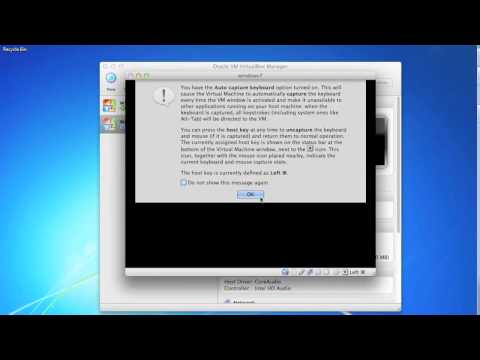
Padomi
- Lai vienlaikus darbinātu gan Windows, gan Mac OSX, apsveriet programmatūru Mac datoriem, kas līdzinās Windows. Tas tiks uzskatīts par lietojumprogrammu Mac, tāpēc jūs varēsit vienlaikus izmantot abas OS.
- Dublējiet cieto disku, ja šis process pilnībā izdzēš tā saturu.
- Izpētiet, kāda veida Windows operētājsistēmu vēlaties izvēlēties, jo ir vairākas versijas, no kurām dažām ir funkcijas, kas jums, iespējams, nav vajadzīgas.
Brīdinājumi
- Neizvēlieties citus nodalījumus, izņemot NTFS vai FAT. Tie nav saderīgi ar Mac.
- Pirms turpināt Boot Camp palīgu, esiet piesardzīgs, izvēloties izvēles iespējas, jo tas var izraisīt cietā diska satura zaudēšanu.
- Esiet piesardzīgs, jūsu Mac var vienkārši iemīlēties sistēmā Windows un apprecēties. Citiem vārdiem sakot, Mac varētu domāt, ka Windows ir Mac OS X programmatūra. Tas ir dīvaini, un jums būs jāpiespiež Mac sākt OS X programmatūru, izmantojot iespēju un palaišanas triku. Dažreiz Windows pat nogalinās OS X, un jums tas būs jāpārinstalē.







